حل مشكلة عدم الاقلاع في الكمبيوتر (ويندوز 7 )

حل مشكلة عدم الاقلاع في الكمبيوتر (ويندوز 7 )
قد تعمل على الكمبيوتر الخاص بك بشكل طبيعي كأي يوم وحين عودتك إلى إعادة تشغيل الجهاز تكتشف أنه لا يعمل ولا يقلع، وهذا يعد من بين أكثر المشاكل التي قد تصادفها يوما هي مشكلة عدم إقلاع الكمبيوتر وظهور الشاشة السوداء أمامك، وعلى الأغلب أن غالبية الأشخاص من مستخدمي أجهزة الكمبيوتر ويندوز 10 أو 7 أو غيرها من الإصدارات صادفوا هذا المشكل.
هناك أكثر من سبب لهذا المشكل في حين أن هناك أكثر من حل لمشكلة تعليق الكمبيوتر عند التشغيل ويندوز 7، فكما أشرنا أن مشكلة عدم الإقلاع تنفتح على عدة أسباب محتملة قد تكون ناتجة عن العاردوير أو سوفتوير، من خلال تجربتك بالجهاز قد تتمكن من تشخيص مصدر المشكلة فتقوم بإتباع الحل الملائم لها لتجاوز حل مشكلة عدم إقلاع الحاسوب، أما إذا لم تستطيع تشخيص مصدر الخلل يكفي اتباع التفاصيل والحلول المقترحة وعلى الأكيد ستتخلص من المشكلة.
سبب وحل مشكلة الكمبيوتر يتوقف عند الاقلاع
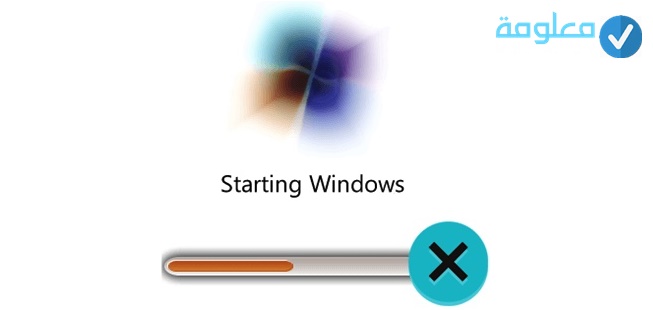
عدد كبير من الأشخاص يواجهون هذا المشكل المفاجئ أثناء محاولة تشغيل الكمبيوتر يرفض النظام الإقلاع، وهذا يعود إلى بعض المشاكل التي قد يعاني منها الجهاز على صعيد بعض مكوناته الداخلية أو على مستوى النظام، وهذا ما يعرف بالهارد وير أي مكونات الحاسوب من الرام وbois وغيرها ثم السوفت وير مشاكل تتعلق بالنظام وبعض أدواته، وبختلاف نوعية المشاكل دائعما هناك حلول لها وهذا ما سنعرضه اليوم فتابع معنا
الجهاز لا يفتح الويندوز أو عدم اقلاع الكمبيوتر نهائيا، من المشاكل الوارد حدوثها اثناء استخدامك للاب توب او الكمبيوتر. والسبب إما يكون هاردوير أي مشكلة فى مكونات الجهاز نفسه، أو سوفتوير ويعني أن مشكلة فى نظام ويندوز. وفى كلا الحالات، ستجد فى هذا المقال الحل المناسب لجعل الحاسوب يعود للعمل بشكل طبيعي حل مشكلة عدم إقلاع اللابتوب.
مشكلة عدم الدخول للويندوز وان الكمبيوتر لا يعمل boot هي من المشاكل الشائعة وهذه المشكلة تظهر بسبب اكثر من سبب ، لذلك في هذا الدليل سوف نتعرف علي ما أسباب وحلول مشكلة عدم الإقلاع وكيفية جعل الويندوز يعمل بشكل سليم .
إيقاف/إعادة تشغيل الكمبيوتر
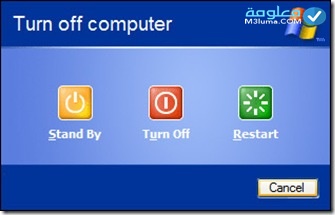
عندما تواجه أي مشكل في الويندوز الخاص بك فأول خطوة سوف تلتجأ لها هي إيقاف أو إعادة تشغيل الكمبيوتر، حيث يمكنك حل مجموعة من المشاكل مثل عدم القدرة على تشغيل او خدمة جد ثقيلة ، وإذ كانت هناك مشكلة عدم الإقلاع، ولا تستطيع إيقاف الكمبيوتر او إعادة تشغله فيجب فقط إختيار الطريقة التي سوف تناسب بين الخطوات التالية:
أولا:
قم بنقر على زر التشغيل الموجود في الباور سبلاي خلف الكيسة مطولا.
ثانيا:
طريقة ثانية سحب بطارية اللابتوب.
في نهاية إذا قمت بطريقة من طروق التي ذكرنا سوف تنجح في إيقاف تشغيل الكمبيوتر وإعادة تشغله وسوف يعمل.
تشغيل أداة إصلاح الإقلاع Startup Repair
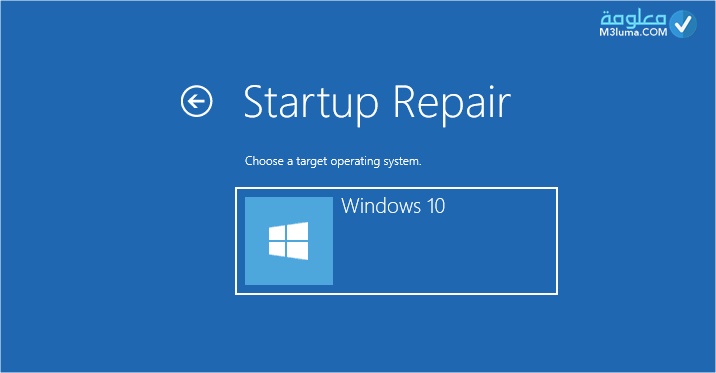
من أكثر الأسباب المشكلة لعدم إقلاع الويندوز، هي تلف بعض الملفات واحد أو إثنين من الملفات الهامة للنظام والمسؤولة عن تشغيل الكمبيوتر، تكون هذه الملفات تالفة أو معطوبة أو قد تكون مفقودة أحيانا، وقد تتسائل عن السبب هناك الكثير منها فقد تفقد هذه الملفات عن قيامك بتحديث النظام أو تثبيت التعريفات أو بعض البرامج وقد تكون الفيروسات هي الأخرى سببا في اتلاف ملفات النظام.
تستطيع تجاوز هذه المشكلة دون أن تضطر إلى إعادة تثبيت ويندوز من جديد، هنا ستحتاج فقط إلى إسطوانة CD/DVD أو فلاشة ويندوز بالنسبة للأشخاص التي تملك لابتوب صغير لا يتوفر على قارء الأسطوانة، المهم اتبع التعليمات البسيطة التالية:
- أو شيء عليك القيام به هو ادخال الفلاشة على منفدة USB أو تركيب الأسطوانة في مكانها على الجهاز.
- انتقل في المرحلة التالية إلى بدأ عملية ضبط اعدادات الاقلاع من البيوس للإقلاع إلى الفلاشة او الاسطوانة.
- سيقوم الكمبيوتر بتهيئة نفسه بعد أن تظهر لك نافدة بدء تثبيت ويندوز، تضغط على Install Now.
- قم بعدها تنتقل إلى خيار Repair your computer وتضغط هليه.
- آخر خيار تنقر عليه هو Startup Repair ليتم حل المشكل دون أن تقوم بتثبيت ويندوز جديد.
بالنسبة للأشخاص التي تعمل بإصدارات الحديثة للويندوز 8 / 8.1 / 10 يمكنكم القيام بالعملية عن طريق اتباع التعيمات البسيطة التالية:
- قم بالنقر على خيار Repair your computer.
- على الشاشة سيظهر لك الخيار التالي أيضا Troubleshoot قم بالضغط عليه
- ثم يليها النقر على زر Advanced options.
- وفي الأخير تضغط أيضا على خاصية Startup Repair.
عن طريق هذه الخاصية سيبدأ النظام في إجراء عملية فحص للملفات الخاصة بإقلاع النظام وحل المشكلة إذا كانت بسبب تلف أو فقدان أي من ملفات النظام المهمة والمسؤولة عن اقلاع الكمبيوتر.
الدخول الي وضع Safe Mode
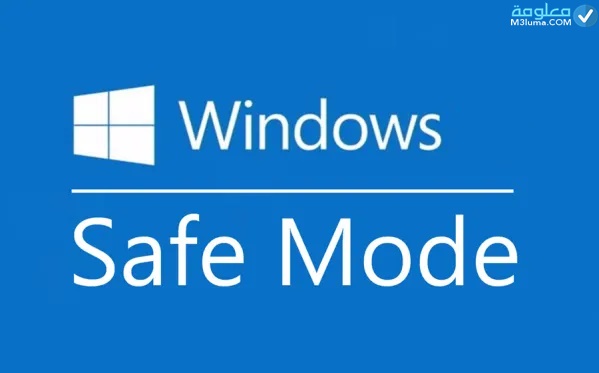
Safe Mode هذه الميزة الرائعة المتوفرة حتى في أجهزة الهواتف الذكية بنظام تشغيل android، يمك أن يكون وضع Safe Mode أهم حل لتخلص من مشكل عدم إقلاع الكمبيوتر، تفعيل هذا الوضع والإقلاع به يمكنك من الوصول إلى أي برنامج حديث قمت بتثبيته وتشكل أنه مصدر المشكل تستطيع حدفه من النظام، أو تستطيع إجراء عمليات تفقد وفحصل كلي للنظام من خلال الإستعانة بأحد خدمات برامج الحماية، أو يمكنك الإقدام على أي اجراء حسب خبرتك بالجهاز وتقديرك لمصدر الخلل، المهم كل هذه الأمور يمكنك فعلها عن طريق ميزة الوضع الآمن ولك أن تتابع طريقة تفعيله من خلال التعليمات البسيطة التالية:
- أولا عليك بتشغيل الجهاز بشكل طبيعي.
- ثم في مرحلة الإقلاع الأولية تقوم بالنقر على زر F8 من لوحة المفاتيح باستمرار بمجرد ظهور شاشة إقلاع الويندوز.
- سيتم الانتقال إلى شاشة Advanced Boot Options.
- على هذا القسم تختار الإقلاع على وضع Safe Mode واضغط Enter لتتم العملية.
بالنسبة للأشخاص التي تعمل بإصدارات ويندوز أعلى 8 / 8.1 / 10 فسيتطلب منمها الأمر العمل بإسطوانة أو فلاشة ويندوز كما يلي:
- إعمد إلى تركيب الأسطوانة أو توصيل الفلاشة مع الجهاز.
- انتقل الآن إلى الإعدادات الخاصة بالبوت وقم بضبطها من البيوس للإقلاع عبر الفلاشة أو الأسطوانة ويمكنك اختصال كل هذا من خلال النقر على زر F12 واختيار usb أو CD/DVD.
- المهم عند ظهور لك شاشة بدأ تثبيت الويندوز تنقر على خيار Install Now.
- بعدها تقوم بالضغط على Repair your computer.
- يليها النقر على خيار Troubleshoot.
- ثم اضغط على Advanced Options.
- اضغط بعد ذلك على Startup Settings.
- اضغط على زر Restart.
- بالنسبة لآخر خطوة تقوم بها هي عند إعادة تشغيل الابتوب أو الكمبيوتر عليك بالنقر على زر رقم 4 المخصص لوضع Enable Safe Mode.
بهذه الحالة الآن تكون قادر على تشغيل الكمبيوتر ولول تحت الوضع الآمن، تملك كل الصلاحيات الضرورية الآن لإصلاح الأعطال من إلغاء تثبيت البرامج المحتملة أنها سبب المشكل أو غيرها، ولا تقلق بالنسبة لشاشة السوداء واختلاف معالم الويندوز لأنك تعمل بمعزل عن نظام التشغيل المعتاد، حاول ما أمكن تشغيل مكان العطل واصلاحه، ثم قم في الأخير بعمل Restart لكي تعود إلى الوضع الطبيعي وان شاء الله يكون المشكل قد تجاوزته.
تابع الشرح التطبيقي على الفيديو التالي بخصوص حل مشكلة عدم إقلاع الويندوز 7 windows
اعادة ضبط إعدادات البيوس

البيوس BIOS يمكنك اعادة ضبط إعدادات البيوس،لحل مجموعة من المشكل المتعلقة حل مشكلة عدم الاقلاع في الكمبيوتر ،حيث يمكن إرجاع الاعدادات الي الافتراضية، مباشرة بعد اعادة ضبط إعدادات البيوس وسوف تتمكن من حل مجموعة من المشاكل التي تواجهها في الكمبيوتر، وتعمل هذه الطريقة من خلال إزالة بطارية البيوس CMOS من اللوحة الام ويمكنك بعد ذالك فتح الكمبيوتر بشكل مباشر، وإرجاعها لاحقا والأن سوف نتعرف على الخطوات التي يجب إتباعها لإعادة ضبط إعدادات البيوس في ما يلي:
طريقة اعادة ضبط إعدادات البيوس:

الخطواة رقم 1:
قم بدخول الى قائمة البيوس ونقر على قائمة Exit العلوية .
الخطواة رقم 2:
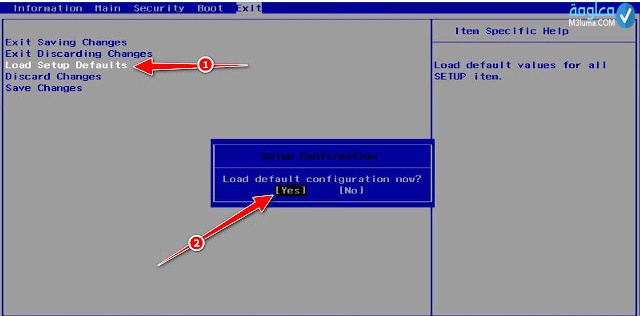
بعد ذالك سوف تنتقل مباشرة الى صفحة الخاصة بالإعدادات البيوس وقم بنقر على زر Load Setup Default ونقر بعدها على زر Enter والموافقة علي تغير الاعدادات .
الخطواة رقم 3:
في نهاية قم بنقر على زرExit Saving Changes، وسوف يتم حل جميع المشاكل التي يعاني منها الكمبيوتر الخاص بك.
فحص الرام Ram

فحص الرام Ram من الأمور التي يجب القيام بها في العديد من الأوقات رغم عدم ايجاد أي مشكل، ففحص الرام أمر مهم وإذا أهملته سوف يسبب لك مجموعة كبيرة من المشكل حيث لن تتمكن من فتح كمبيوتر الخاص بك او تشغيله ،والأن سوف نعرفك أكثر عن طريقة فحص الرام الموجود داخل جهازك،من خلال شاشة الكمبيوتر لمعرفة هل هناك أي مشكل في الخطوات التالية:
طريقة فحص الرام Ram:
كل ما عليك القيام به هو اتباع بعض التعليمات البسيطة التالية:
الخطوة رقم1:
في البداية قم بنقر على زر الويندوز مع حرف R بعدها مباشرة سوف تحصول على نافدة الرام.
الخطوة رقم2:
سوف تجد في نافذة خانة البحث ، قم بنقر عليها وكتابة MdSched.exe.
الخطوة رقم3:
بعد ذالك مباشرة سوف تظهر لك نافذة أخرى مختلفة ،يجب النقر على الخيار الأول Restart من القائمة .
الخطوة رقم4:
مباشرة بعد نقر على ذالك الخيار سوف يبدء النظام في اعادة تشغيل للجهاز وفحص الرامات، يجب فقط الإنتظار بعض ثواني من أجل معرفة هل هناك أي مشكل في رام أو عطل، وإذا كان هناك أي مشكل فيجب عليك فتح جهاز الكمبيوتر الخاص بك وتنظيفه وإعادته أو شراء رامات جديدا.
فحص الهارد من الباد سيكتور

من بين الأسباب التي يمكن خلق مشكل على الكمبيوتر الخاص بك وجعله معطل أو عدم القدرة على الإقلاع، هي الهارد الذي يجب فحصه من الباد سيكتور، هكذا يمكنك التحقق من إذا كان الهارد به الأعطال التي تسبب في المشكل بالكمبيوتر يجب التخلص منها إذا، ويمكنك ذالك في غضون دقائق فقط بواسطة برنامج Disk Genius الذي يساهم بشكل كبير في توفير نطاق مهم للحماية والأمان، تستطيع تجربة البرنامج من خلال تنزيله عن طريق الرابط بالأسفل والخوض مباشرة في تشغيله بعد تثبيته على الكمبيوتر يبدء في الفحص وفي حلة إجد أي مشكل يظهر لك في نتيجة،وإذ إكتشفت أن هناك مشكل في الهارد يجب تغييره.
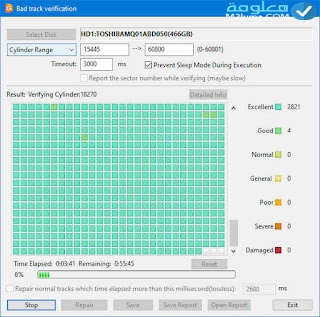
إعادة تثبيت ويندوز جديد
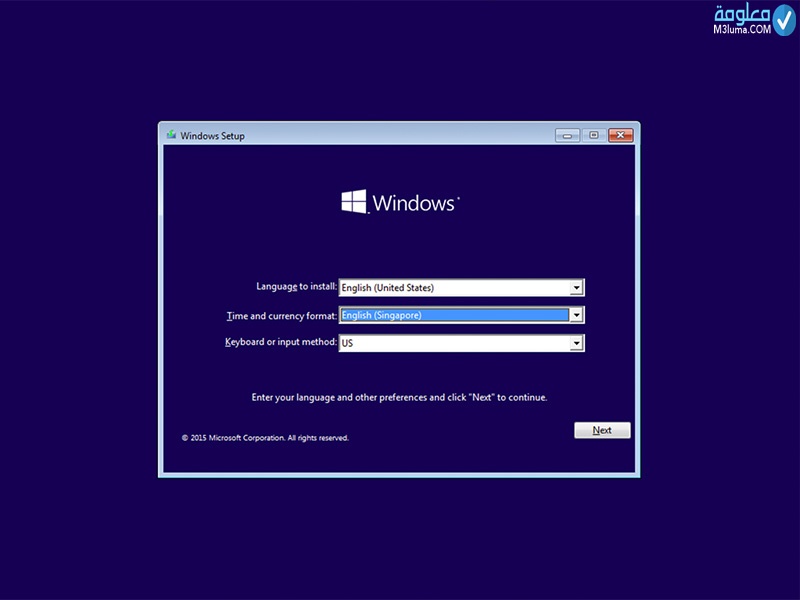
في النهاية إذا فشلت كل محولاتك في حل مشكلة عدم الاقلاع في الكمبيوتر ،فهنا سوف ننتقل الى آخر حل وهو إعادة تثبيت ويندوز جديد على الكمبيوتر، وهي الخطوة المتبقية والناجحة مئة بالمئة، ومن أفضل الحلول المتبقية، حيث يمكنك أن تقوم بتحميل نسخة ويندوز جديدة، بطريقة جد بسيطة وحرق الويندوز على اسطوانة او فلاشة ميموري، والبدء مباشرة في تثبيته اليوندوز جدا وتجربته هل قم بحل مشكلة الكمبيوتر.
وصولا إلى هنا وبعد عرض كل هذه الحلول المتعلقة بنظام السوفت وير أو الهارد وير، نكون قد بلغنا نهاية موضوعنا بتقديم كل الطرق الممكنة لحل مشكلة عدم الاقلاع في الكمبيوتر (ويندوز 7 )، فبما أن هذا العطل من أكثر المشاكل الشائعة التي قد تواججها، فإن سببها أيضا لن يتعدى الحالات المذكورة في المقال وأيضا الحلول المقترحة لتجاوزها، لهذا يكفي التركيز واصلاح العطل وعلى الأكيد ستتمكن من استعادة تشغيل النظام بالطريقة الطبيعية بسهولة.











